كيفية استخدام Taptic Time على Apple Watch
الوظيفة الأساسية للساعة هي السماح لك بمعرفة الوقت من اليوم. تقوم Apple Watch بهذا بشكل فريد من خلال وجوه الساعة القابلة للتخصيص. ومع ذلك، هناك طريقة أخرى تتيح لك Apple Watch معرفة الوقت دون رؤية وجه الساعة. فضولي؟ إليك كيفية تمكين واستخدام Taptic Time على Apple Watch.
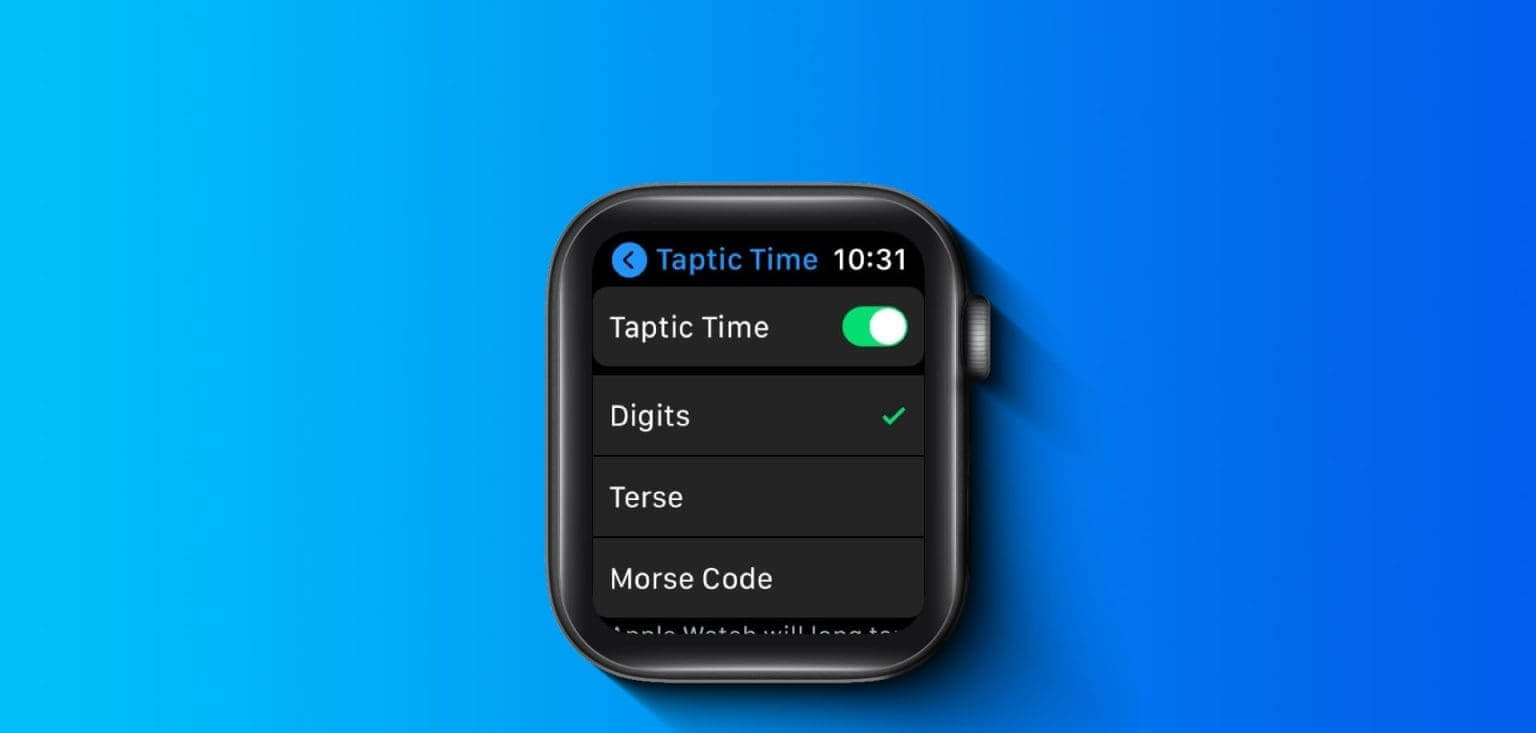
السبب المفضل لدينا لاستخدام Apple Watch هو العدد الهائل من الميزات التي تجعلها ممتعة – والتي نكتشف العديد منها بشكل عشوائي، مما يجعلنا مفاجأة كاملة. يعد Taptic Time أحد هذه الميزات. إليك كل ما تحتاج إلى معرفته.
ما هو وقت النقر على Apple Watch
يتيح لك Taptic Time معرفة الوقت من اليوم من خلال توفير نمط من الاهتزازات اللطيفة على معصمك. ومن خلال فهم نمط الاهتزاز هذا، يمكنك معرفة الوقت الآن. لتوفير هذه الاهتزازات، تستخدم Apple Watch محرك Taptic Engine أسفل الغطاء – وهي إحدى ميزات الأجهزة التي وقعنا في حبها، وذلك بفضل كل ردود الفعل اللمسية التي نحصل عليها على معصمينا.
كيفية تمكين وقت النقر على ساعة Apple Watch الخاصة بك
إليك كيفية تشغيل Taptic Time باستخدام Apple Watch أو تطبيق Watch على iPhone الخاص بك.
تشغيل Taptic Time على Apple Watch
الخطوة 1: اضغط على Digital Crown لفتح مكتبة التطبيقات واضغط على الإعدادات.
الخطوة 2: قم بالتمرير لأسفل للعثور على الساعة وانقر عليها.
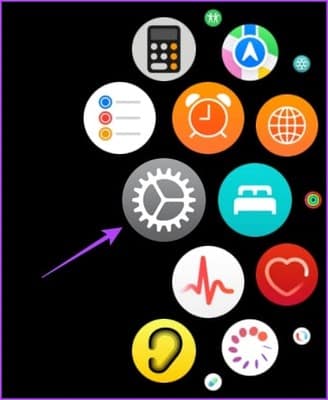
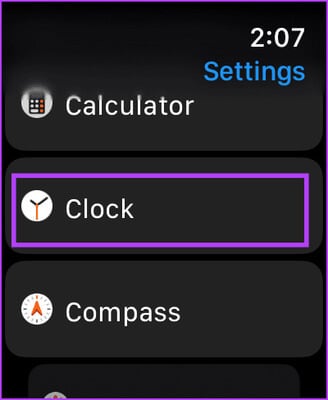
خطوة 3: قم بتشغيل زر التبديل لـ Taptic Time.
يمكنك تحديد نمط للاهتزازات – وسنساعدك على فهم هذه الأنماط في القسم التالي من المقالة.
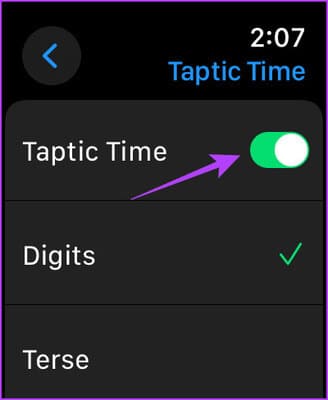
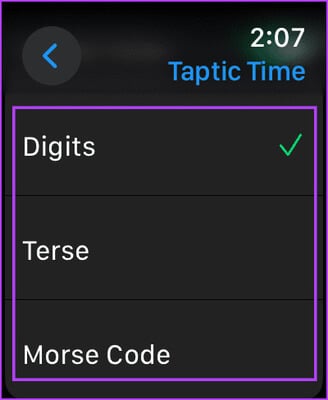
الخطوة 4: المس وجه Apple Watch مع الاستمرار بإصبعين لبدء نمط الاهتزازات لمعرفة الوقت على Apple Watch.
تمكين Taptic Time باستخدام تطبيق Watch على iPhone
الخطوة 1: افتح تطبيق Watch على جهاز iPhone الخاص بك.
الخطوة 2: قم بالتمرير لأسفل للعثور على الساعة وانقر عليها.
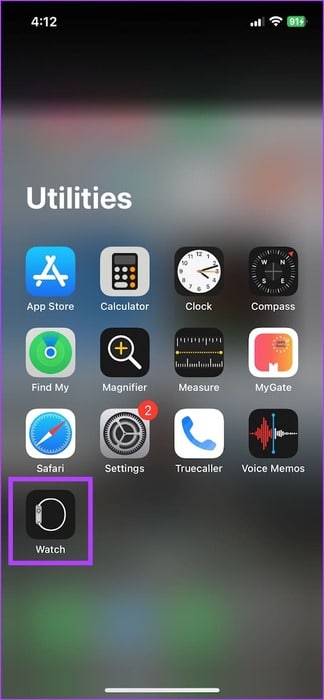
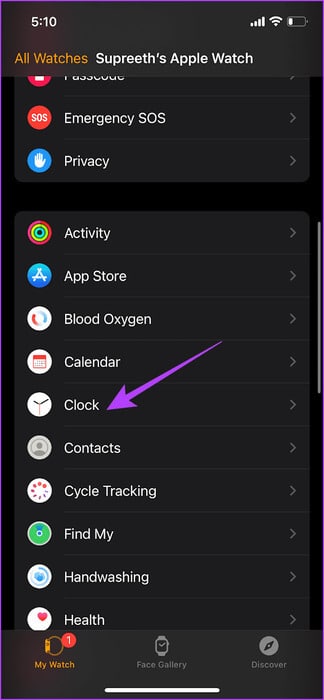
خطوة 3: حدد Taptic Time.
الخطوة 4: قم بتشغيل مفتاح التبديل لـ Taptic Time.
حدد نمطًا للاهتزازات – وسنساعدك على فهمها في القسم التالي من المقالة.
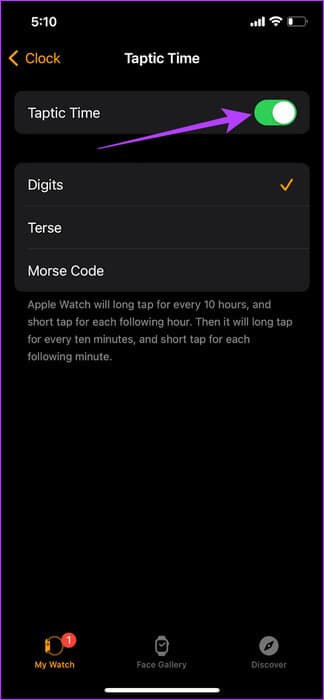
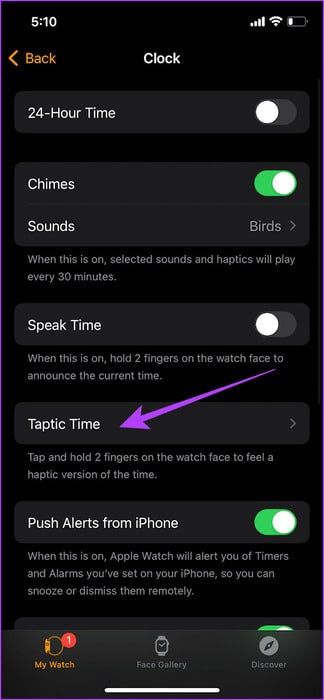
الخطوة 5: المس وجه Apple Watch مع الاستمرار بإصبعين لبدء نمط الاهتزازات لمعرفة الوقت على Apple Watch.
فهم أنماط وقت النقر على ساعة Apple Watch
دعونا نفهم نمط اهتزازات Taptic Time بمثال. لنفترض أن الوقت على Apple Watch هو 22:36.
Morse: ستقوم Apple Watch بالضغط على كل رقم من أرقام الوقت بشفرة Morse.
Digits: ستوفر لك Apple Watch نقرة طويلة لكل عشر ساعات في الوقت المحدد ونقرة قصيرة لكل ساعة تالية. بعد ذلك، سيعطيك نقرة طويلة لكل عشر دقائق ونقرة قصيرة لكل دقيقة تالية.
مثال: 22:36 = نقرتان طويلتان (2 × عشر ساعات) ونقرتان قصيرتان (2 × ساعة واحدة) + ثلاث نقرات طويلة (3 × عشر دقائق) وستة نقرات قصيرة (6 × دقيقة واحدة).

Terse :Terse هو أيضًا عبارة عن مجموعة من النقرات الطويلة والقصيرة، ولكنه يوفر لك الوقت لمدة خمس عشرة دقيقة. يمكنك التعرف على الوقت بشكل أسرع من Morse أو Digits.
يوفر Terse نقرة طويلة لكل خمس ساعات مرت منذ منتصف الليل، تليها نقرات قصيرة للساعات المتبقية، ثم نقرات طويلة لكل ربع ساعة.
لذلك، سوف تحصل على وقت حوالي خمس عشرة دقيقة. في أي وقت بين الساعة 22:30 و22:45، إذا اتبعنا مثالنا السابق. دعونا نلقي نظرة على نمط الاهتزاز.
مثال: 22:36 = أربع نقرات طويلة (4 × خمس ساعات) ونقرتان قصيرتان (2 × ساعة واحدة) + نقرتان قصيرتان (2 × 15 دقيقة).
هذا هو كل ما تحتاج إلى معرفته حول كيفية معرفة الوقت دون النظر إلى قرص Apple Watch الخاص بك. ومع ذلك، إذا كانت لديك مشاكل في استخدام هذه الميزة، فانتقل إلى القسم التالي.
ماذا أفعل إذا كان TAPTIC TIME لا يعمل على ساعة Apple Watch الخاصة بي
إذا لم يعمل Taptic Time على Apple Watch، فإليك ما يمكنك فعله:
- تحقق مما إذا كانت حافظة Apple Watch الخاصة بك تعمل على كتم الاهتزازات أو تقليل شدتها. وبالتالي، يمكنك إزالة الحافظة واستخدام ميزة Taptic Time.
- قد يمنع واقي الشاشة الخاص بك Apple Watch من تسجيل النقر بإصبعين. تأكد من أنك تستخدم واقي شاشة عالي الجودة لساعة Apple Watch الخاصة بك.
- ستساعد إعادة تشغيل Apple Watch في إزالة الأخطاء المؤقتة التي تؤثر على ميزة Taptic Touch.
- إذا واجه العديد من المستخدمين مشكلات مع Taptic Touch، فستصدر Apple تحديثًا لساعة Apple Watch. لذلك، تأكد من تشغيل آخر تحديث للبرنامج.
هناك أيضًا طريقة أخرى توضح لك الوقت دون الحاجة إلى النظر إلى القرص ولكن مع بعض الأصوات.
المكافأة: كيفية معرفة الوقت من خلال الدقات على Apple Watch
هل لديك مهمة متكررة لفترة محددة وترغب في أن يتم تنبيهك في كل مرة؟ يمكنك استخدام ميزة Chimes على Apple Watch لتشغيل صوت كل خمسة عشر دقيقة، أو ثلاثين دقيقة، أو ساعة. إليك الطريقة:
الخطوة 1: افتح تطبيق الإعدادات على Apple Watch.
الخطوة 2: اضغط على إمكانية الوصول.
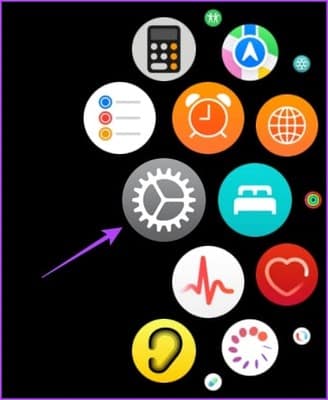

خطوة 3: قم بالتمرير لأسفل وانقر على Chimes.
الخطوة 4: قم بتشغيل مفتاح التبديل لـ Chimes.
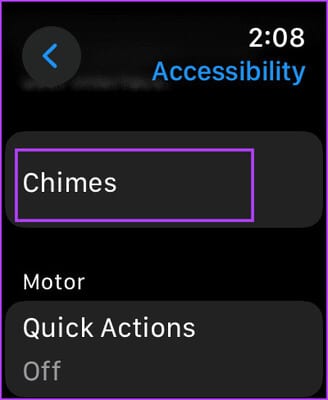
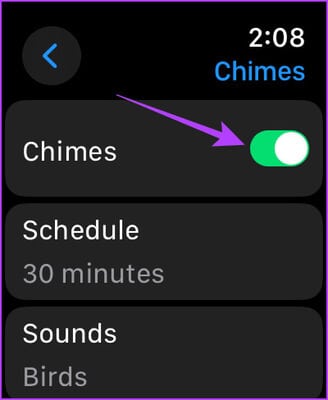
الخطوة 5: اضغط على زر الفاصل الزمني.
خطوة 6: حدد الفاصل الزمني.
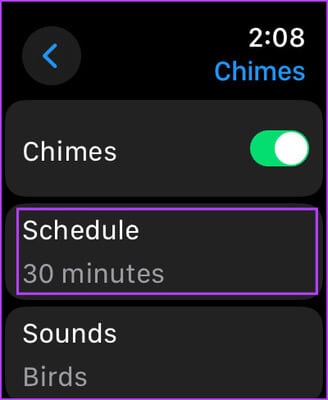
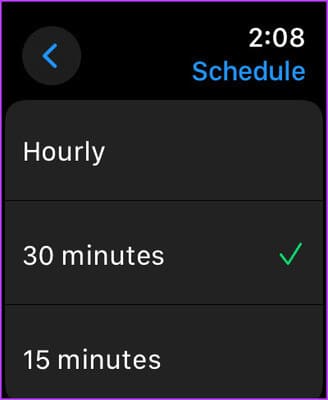
الخطوة 7: ثم حدد الصوت الذي تفضله للدقات.
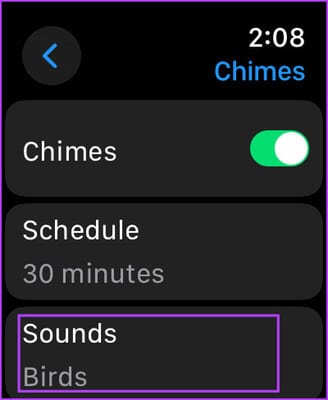
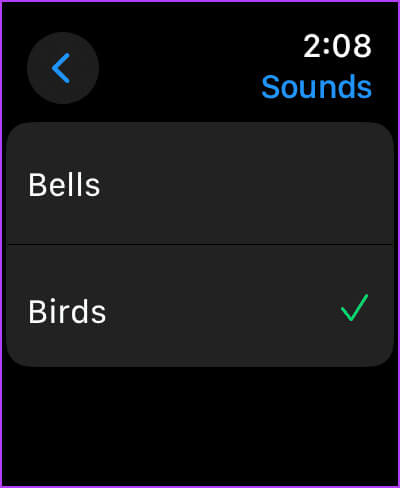
بمجرد تمكينه، ستصدر Apple Watch صوتًا للفاصل الزمني المحدد.
الأسئلة الشائعة حول ساعة Apple Watch TAPTIC TIME
س1. كيف يمكنني تعطيل Taptic Time على Apple Watch؟
الجواب: انتقل إلى الإعدادات > الساعة > قم بإيقاف تشغيل زر Taptic Time.
س2. كيف يمكن تغيير سرعة Taptic Time على Apple Watch؟
الجواب: لا، لا يمكنك تغيير سرعة اهتزازات Taptic Time على Apple Watch. ومع ذلك، يمكنك تحديد النمط Terse للحصول على مجموعة أسرع من الأنماط.
س3. كيف يمكن تغيير شدة اهتزازات Taptic Time على Apple Watch؟
الجواب: لا، لا يمكنك تغيير شدة اهتزازات Taptic Time على Apple Watch.
تعرف على الوقت بسرعة
نأمل أن تساعدك هذه المقالة في استخدام هذه الميزة المثيرة للاهتمام على Apple Watch. ومع ذلك، فإن فهم الأنماط في Taptic Time دون الاهتمام بها سيستغرق بعض الوقت! يمكنك أيضًا قراءة كيفية توصيل سماعات الرأس Bluetooth بساعة Apple Watch.
